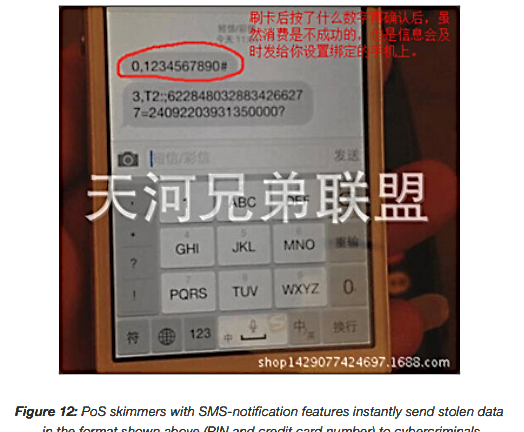SSD M.2 – Реалии стандарта и обзор доступной модели Sandisk X300 / Блог компании iCover.ru / Хабр
Приветствуем вас в блоге iCover. Сегодня поговорим немного о уже настоящем нестандартных SSD. О выгоде использования твердотельных накопителей давно перестали спорить — сегодня SSD рекомендуют устанавливать не только геймерам или дизайнерам, а и всем рядовым пользователям. Пока рынок ждет выхода революционных контроллеров, которые позволят воспользоваться преимуществами PCIe на полную, упрощенные аналоги формата M.2 уверенно удерживают лидерство в этом направлении. Изначально «промежуточный» форм-фактор (на пути от SATA к полноценному PCIe) сумел занять свою нишу за счет нескольких преимуществ перед старшими стандартами.
Какие именно преимущества?
Во-первых, очевидно, скорость: M.2 обеспечивает работу через интерфейс SATA 3.2 (6 гБит/с), а многие модели поддерживают и несколько линий PCIe одновременно. Стоит упомянуть, что контроллеры пока не позволяют использовать последний интерфейс полноценно, однако скорость записи удалось поднять с примерно 500 до почти 800 МБ/с).

Во-вторых, компактность. Если сравнивать размеры M.2-накопителей с предыдущим стандартом, mSATA, первые по габаритам могут быть компактнее как минимум на четверть. Изначально разработанный для ультрабуков и портативных устройств стандарт сейчас активно поддерживается и производителями материнских плат для обычных настольных ПК. При этом, к примеру, объем памяти линейки SanDisk X300 (представленной у нас моделью SanDisk X300 SD7SN6S) возрастает вплоть до 1ТБ.

Сравнение размеров обзорной модели с накопителем OCZ Trion 100
Третьим преимуществом является универсальность. Как было сказано выше, некоторые модели имеют возможность подключаться и к PCIe, и к SATA. Сегодня разница в скорости при этом не так заметна, как хотелось бы, однако будущее очевидно за PCIe. А ведь помимо накопителей M.2 поддерживает подключение Bluetooth, Wi-Fi и NFC-чипов.

Слот M.2 в материнской плате Asus Maximus VIII Ranger
Ну и наконец распространенность: пока SATA Express не получил широкого развития, слоту M.2 удалось найти свое место в материнских платах ведущих производителей. Как видим, стандарт стал логичной эволюционной веткой развития использования SSD, превосходя mSATA и одновременно являясь самым компактным и быстрым решением на рынке.
Экскурс в историю
История развития M.2, как и любого другого стандарта, содержит ряд ошибок и «детских болезней»: проблем, которые были решены на опыте ранних недоработок. Первым твердотельным накопителем в M.2 можно считать Plextor M6e, не особо успешный продукт, тем не менее давший толчок развитию.

Ему предшествовали другие диски (таких компаний как Intel, Crucial, KingSpec), но они были рассчитаны лишь на мобильные и портативные устройства. Несмотря на использованные в Plextor M6e возможности двух линий PCIe 2.0, накопитель в новом форм-факторе не дал ожидаемых результатов в плане производительности, а совместимость затруднялась отсутствием на тот момент пользовательских M.2-накопителей на рынке. По сути, именно Plextor открыли это новое направление.
Важной проблемой долго оставалось нежелание производителей тратиться на полноценную поддержку PCIe: собирая диски в форм-факторе M.2 они все равно снижали производительность до минимума. В магазинах было доступно лишь несколько моделей, поддерживающих работу SATA через 2x или 4x интерфейс PCIe. В таком случае преимуществом M.2 перед mSATA оставалась только компактность и лишь немного увеличенная производительность.
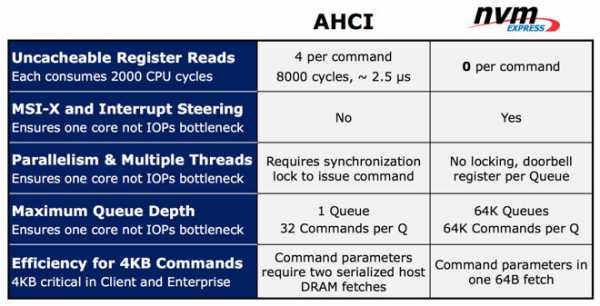
Кроме того, даже при использовании возможностей PCIe производители прибегали к драйверам AHCI, хотя для SSD гораздо более выгодным является применение NVM Express.
Постепенно рынок стал заполняться моделями упомянутых выше производителей: Crucial M500, Transcend MTS600, Kingston SM2280. Однако форм-фактор данных моделей все еще можно назвать «половинчатым M.2»: использовать возможности нового стандарта на полную никто не хотел.
К слову, сейчас затруднения при покупке может вызвать и наличие тех или иных ключей в выбираемой модели накопителя: здесь все зависит от материнской платы пользователя. Некоторые платы поддерживают только диски с B-ключами (2xPCIe), некоторые — c M-ключами(4xPCIe). Ясно, что М полностью совместима с B, а вот если «мать» рассчитана только на модели с B-ключами, об M-продуктах придется забыть. Длину карты M.2 тоже придется учесть: на некоторые платы длинные накопители с адаптерами просто не встанут.
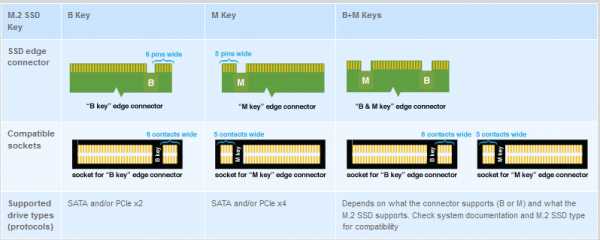
Завершить развитие M.2 собирается Samsung: революционный Samsung PRO 950 наконец окончательно переходит на 4 интерфейса PCIe 3.0, позволяя поднять скорость записи до 1500 МБ/с. Samsung специально разработали новый контроллер, позволяющий выжимать из шины доступный максимум. При объеме в 256 ГБ продолжительность жизни диска равняется перезаписи 200 ТБ: около 180 ГБ для перезаписи ежедневно в течение трех лет. Накопитель поступит в продажу в ближайшее время, а терабайтная его версия — в следующем году.
X300 – не самые быстрые, но недорогие лошади
Но от дорогих новинок давайте вернемся к прочно укрепившимся моделям и поговорим о доступном и удачном варианте – Sandisk X300 128GB
Технологии, подключение
Компания SanDisk — известный на рынке накопителей игрок. Их фирменная технология nCache 2.0 (позволяет экономить ресурс устройства при работе с мелкоблочными данными; программируется на уровне контроллера) успела заслужить положительные отзывы критиков и специалистов и применяется во многих накопителях производителя. В том числе и в рассматриваемом X300.

Вот так выглядит плата диска без контейнера
Важной мелочью, кстати, является вот этот заветный винтик, которого, естественно, нет в комплекте с диском. Искать его нужно в коробке с материнской платой. Там же должна быть и специальная площадка, которая вкручивается в плату (либо она может быть уже вкручена – зависит от производителя).

Здесь две версии накопителя – на 128ГБ и 512ГБ с тем самым винтиком
На материнской плате может быть предусмотрена установка плат M.2 разной длины. Отлично, что нам попалась именно такая в тесте – ASUS MAXIMUS VIII. У нее несколько креплений для фиксации платы разной длины.

Sandisk X300 на материнской плате ASUS MAXIMUS VIII RANGER
Установленная плата почти не занимает места в корпусе. Это конечно главное преимущество в плане эргономики – никаких шлейфов и жестких кабелей питания от БП в сетке, с которыми у нас дружбы не сложилось.

Результаты тестов
Мы провели несколько тестов при помощи различного программного обеспечения: диск тестировался на системе с Windows 10 Pro, процессором i7 и 16 ГБайт оперативной памяти.
Тестовый стенд:
- OS: Windows 10 Pro
- CPU: i7-6700 @ 3,4GHz
- RAM: 16GB DDR4 @ 2140MHz
- MTHRBRD: ASUS MAXIMUS VIII RANGER
Напомним, заявленная производителем скорость чтения/записи составляет 530/470 МБ в секунду.
Результаты тестов в программе Crystal DiskMark:
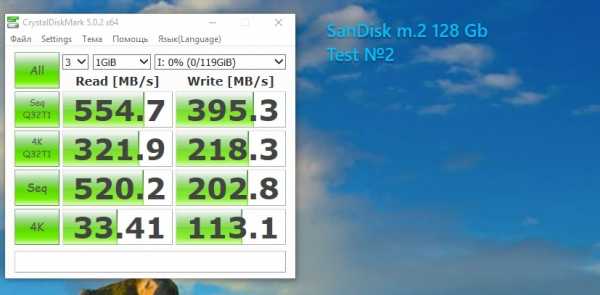
Результаты проверки диска утилитой HD Tune Pro:
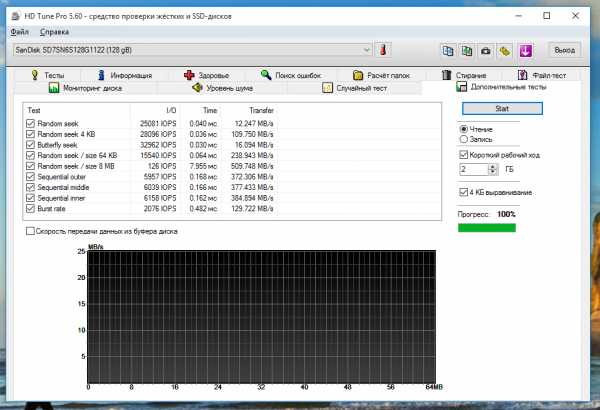
Показания утилиты HD Tune Pro и стандартного средства диагностики жестких дисков Windows во время копирования объемного файла с накопителя OCZ Trion 100 на диск Sandisk X300:
Результаты проверки диска утилитой AS SSD Benchmark:
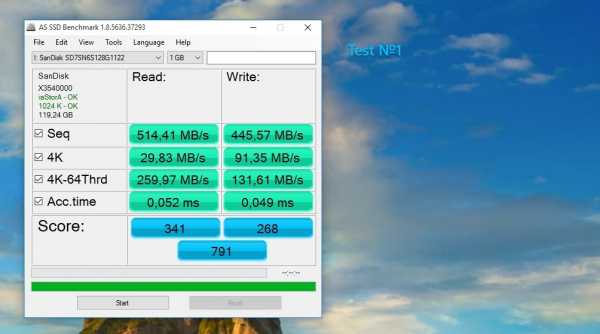
Ну и для примера версия X300 на 512ГБ
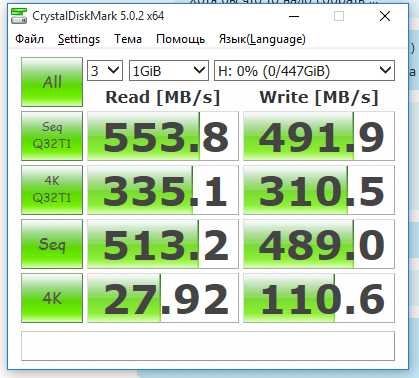
Все тесты во избежание ошибок были выполнены по два раза. Как видим, результаты вполне отвечают заявленным Sandisk скорости записи и чтения. «Время жизни» диска составляет около 65 ТБ: растянув этот объем на три года, получим примерно 59 ГБ записываемой информации в день. Так что о продолжительности работы накопителя можно не беспокоиться.
В итоге
Результаты нашего тестирования показали: пока рынок SSD-накопителей находится в переходной стадии, модель Sandisk X300 является отличным представителем нового формата M.2, готовым послужить вам в ближайшие год-полтора. Ну а другие модели можно найти в разделе SSD-накопителей у нас на сайте. *****
Уважаемые читатели, мы всегда с удовольствием встречаем и ждем вас на страницах блога iCover! Мы готовы и дальше радовать вас своими публикациями и постараемся сделать все возможное для того, чтобы проведенное с нами время доставило удовольствие и вам. И, конечно, не забывайте подписываться на наши рубрики и мы обещаем — скучать не придется!
Другие наши статьи и события
habr.com
Разъем PCI Express SATA M.2 для SSD дисков Samsung EVO, Intel, Plextor, Corsair
Читайте о достоинствах и недостатках форм-фактора M.2, какие диски поддерживают M.2 слот, какие разъемы используют M.2 диски, что необходимо для установки M.2 карты, и т.д. M.2 это новый открытый формат для производительных компьютерных систем, но так ли все однозначно? Такие производители твердотельных SSD дисков, как Samsung, Intel, Plextor, Corsair, использует это формат для экономии места и затрат энергии. Это очень важные факторы при производстве современных ультрабуков и планшетов. Однако покупка накопителя с разъемом M.2 для апгрейда вашего устройства требует определенной предусмотрительности.
 Содержание:
Содержание:- Насколько хорош форм-фактор M.2?
- Какие диски поддерживают M.2 слот?
- Поддерживает ли мой компьютер M.2 слот?
Насколько хорош форм-фактор M.2?
М.2 – это не просто эволюционный форм-фактор. Потенциально он должен полностью заменить весь формат Serial ATA. M.2 может взаимодействовать с SATA 3.0 (такими кабелями подключены все диски на современных настольных ПК), PCI Express 3.0 (этот интерфейс используется по умолчанию для видеокарт и других устройств) и даже USB 3.0.
Потенциально любой SSD или HDD диск, карта памяти или флешка, GPU или любой USB гаджет с низким энергопотреблением, могут быть установлены на карту c M.2 разъемом. Но не все так просто. Например, в одном слоте M.2 имеется только четыре полосы PCI Express, что составляет четверть от необходимого видеокартам числа, но гибкость в этом крошечном маленьком слоте впечатляет.
При использовании шины PCI вместо шины SATA устройства M.2 могут передавать данные быстрее чем в 6 раз. Конечная скорость зависит от возможностей материнской платы и самой карты M.2. SSD диск формата M.2 будет работать гораздо быстрее чем аналогичный SATA диск, если ваша материнская плата поддерживает PCI 3.
Какие диски поддерживают M.2 слот?
На данный момент M.2 используются в качестве интерфейса для сверх быстрых SSD дисков как на ноутбуках, так и на рабочих станциях. Если прейдёте в компьютерный магазин и спросите M.2 диск, то они почти наверняка покажут вам SSD с разъемом M.2. Но только если вы сможете найти магазин, торгующий компьютерами в розницу, который все еще работает в наше время.
Некоторые модели ноутбуков также используют порт M.2 в качестве средства беспроводного соединения, устанавливая крошечные низкомощные карты, которые объединяют Wi-Fi и Bluetooth-радио. Это менее распространено для настольных компьютеров, где удобнее использовать USB или PCIe 1x разъемы (хотя нет причин, по которым вы не могли бы сделать это на совместимой материнской плате).
Производители компьютерного железа не спешат использовать этот слот для других устройств. Пока еще никто не презентовал видео карту на M.2 разъёме, однако Intel уже продает свою сверх быструю память Optane клиентам.
Поддерживает ли мой компьютер M.2 слот?
Если ваш компьютер изготовлен и собран за последние несколько лет, то почти наверняка он имеет слот M.2. К сожалению, гибкость формата не означает, что сам слот использовать также просто как любое USB устройство. Как правило карты со слотом M.2 имеют довольно большую длину. Перед покупкой M.2 SSD диска проверьте размеры платы по спецификации и убедитесь, что в вашем компьютере или ноутбуке есть место для их установки. Кроме этого M.2 устройства имеют различные разъемы. Давайте рассмотрим эти 2 фактора подробнее.
Какая длина платы M.2?
Для настольных ПК длина обычно не является проблемой. Даже крошечная материнская плата Mini-ITX может легко разместить M.2 плату, длинна которой колеблется от 30 до 110 миллиметров. Как правило материнские платы имеют отверстие для маленького винтика, который надежно удерживает плату на месте. Рядом с креплением указана длинна поддерживаемой M.2 микросхемы.
Все M.2 диски используют фиксированную ширину в 22 миллиметра, поэтому разница в размерах выражена только в длине. На данный момент доступны такие варианты:
- M.2 2230: 30 мм;
- M.2 2242: 42 мм;
- M.2 2260: 60 мм;
- M.2 2280: 80 мм;
- M.2 2210: 110 мм.
Некоторые материнки предлагают возможность крепления винта на любом из этих интервалов.
Какие разъемы используют M.2 диски?
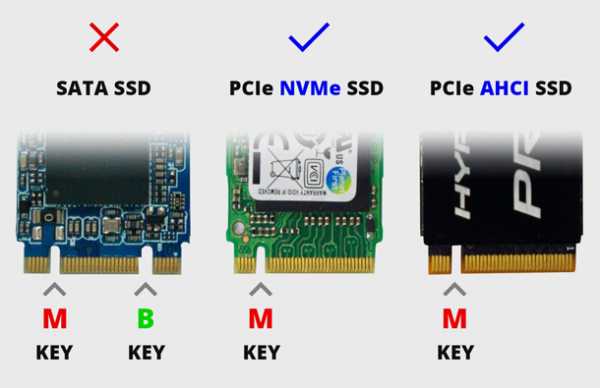
Хотя в стандарте M.2 используется один и тот же слот шириной 22 миллиметра для всех карт, он не одинаков для всех устройств. Поскольку M.2 спроектирован для использования с множеством различных устройств, у него есть некоторые различия в подключении:
- B Ключ: используется зазор в правой части карты (слева от контроллера хоста), с шестью контактами справа от зазора. Эта конфигурация поддерживает шины PCIe x2.
- M Ключ: использует зазор в левой части карты (правая сторона главного контроллера), с пятью штырьками слева от зазора. Эта конфигурация поддерживает соединения шины PCIe x4 для удвоенной пропускной способности данных.
- B + M Ключ: использует оба вышеупомянутых зазора, с пятью штырьками на левой стороне карты и шестью справа. Такие карты ограничены скоростью PCIe x2.
Что необходимо для установки M.2 карты?
Большинство карт M.2 являются SSD дисками и автоматически распознаются вашей операционной системой на основе драйверов AHCI. Для Windows 10 большинство Wi-Fi и Bluetooth-карт также распознаются автоматически и для них устанавливаются стандартные драйвера. Однако вам может потребоваться включить слот M.2 через настройку в BIOS вашего компьютера или UEFI. Также вам понадобится отвертка, чтобы закрепить устройство винтом на материнской плате.
Можно ли добавить M.2 карту в ПК если в нем нет слота?

Для ноутбуков это невозможно, так как современные устройства имеют очень компактный дизайн и не позволяют какое-либо незапланированное устройство внутри корпуса. Вам повезло, если вы используете настольный ПК. В продаже есть адаптеры, которые используют слот PCIe x4 вашей материнской платы.
Помните, если ваша материнская плата не может загрузиться с PCIe, тогда вы не сможете использовать диск M.2 в качестве загрузочного, а значит вы не выиграете от большой скорости. Если вы хотите использовать все преимущества диска M.2, лучше использовать материнскую плату, которая поддерживает новый стандарт.
hetmanrecovery.com
Куда пристроить SSD стандарта M.2, оставшийся после замены на более ёмкий
После замены стокового SSD планшета емкостью 64 Гб на более вместительные 256Гб (о чем я рассказывал в прошлом обзоре), настало время задуматься над тем, как его можно использовать вне планшета, т.к. это все же хоть и маленький но SSD-диск и позволить ему просто валяться в коробке я не мог…Для этого вместе с новым SSD были сразу заказаны несколько переходников, призванных адаптировать мало распространенный пока форм-фактор M.2 к эксплуатации в «обычных условиях»
Итак, первое устройство под индексом «U3-273» позволяет превратить SSD-диск в скоростную USB 3.0-флешку
Внешне устройство едва ли отличить от обычной флешки, ну только разве размеры немного больше. В комплекте в пакетике присутствуют два шурупчика для того, чтобы можно было зафиксировать крышку после установки SSD-диска. Корпус выполнен из металла, а колпачек из пластика


Крышка сдвигается с довольно приличным усилием, открывая доступ к месту установки диска

Диск вставляется вот таким образом – сначала под углом, а затем с небольшим усилием прижимаем его и фиксируем шурупчиком


Задвигаем крышку и все – флешка готова, можно испытывать

При подключении по USB 3.0 результаты получаются, по-моему, совсем неплохие
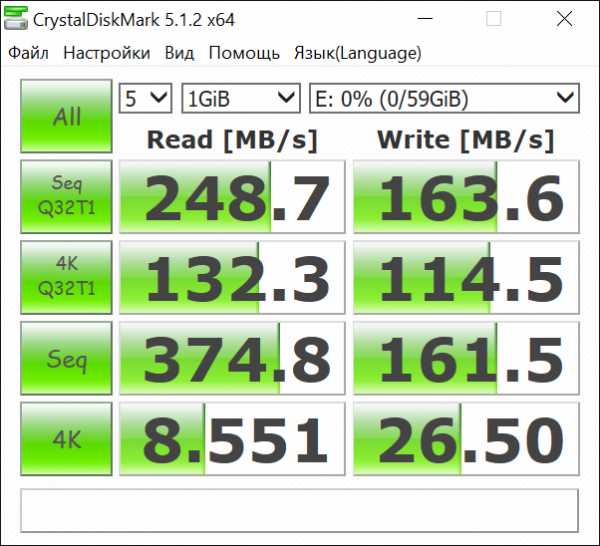
Кроме того, данный SSD я решил попробовать использовать по прямому назначению в качестве системного диска для старенького ноутбука. Дисковод его уже давно пришел в негодность и поэтому я посчитал хорошим вариантом использовать его отсек для установки SSD. Для этого, естественно понадобился соответствующий адаптер…
Адаптер этот предназначен для установки в него обычного 2,5-дюймового SATA-шного диска, в комплекте поставляется маленькая отверточка и четыре шурупчика для крепления диска внутри адаптера


Поскольку наш SSD M.2 не похож на SATA чуть менее, чем полностью, для того, чтобы подключить его в такой адаптер понадобится что? …да, совершенно верно, еще один адаптер устраняющий данную несовместимость


Устанавливается SSD в данный адаптер практически также, как и в USB-адаптер



Поскольку вся полученная конструкция очень легкая, нет необходимости (да в прочем и возможности) дополнительного ее крепления в отсеке



Теперь, после того как полдела сделано, пора снять старый дисковод и установить на его место SSD. Главное перед этим открыть лоток дисковода, т.к. от него будет необходимо отсоединить «морду» (это та часть, которую видно снаружи и на которой расположена кнопка и светодиод лотка)


Дисковод фиксируется при помощи одного шурупчика, открутив который можно свободно выдвинуть дисковод из корпуса ноутбука


Аккуратно отсоединяем «морду» от дисковода и перевешиваем на отсек SSD



Также необходимо перенести с дисковода уголок, при помощи которого устройство крепится внутри ноутбука

После этого, устанавливаем все это дело в ноутбук в обратном порядке

Далее устанавливаем (или клонируем старую) операционную систему на новый диск. Чисто субъективно, скорость работы компьютера несомненно возросла, но конечно не настолько, насколько мог бы позволить SSD при установке в современное железо…
Для сравнения – скорость тестирования работы установленного в ноутбуке HDD
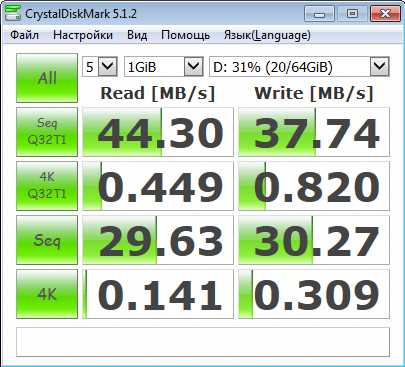
… и дополнительно установленного SSD (при этом ранее проведенное тестирование этого же диска, установленного в планшете Teclast X2 Pro показало результат в 520 Mb/s на чтение и 166 Mb/s на запись соответственно)
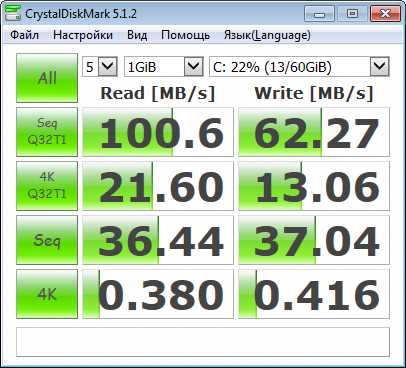
Так что вот так, благодаря своей фантазии, а также умению китайских инженеров делать переходники иногда, даже, казалось бы, для несовместимых устройств можно найти применение для любой «железяки», ну а для SSD и подавно.
Спасибо за внимание.
mysku.ru
Установка SSD M.2 в Acer Nitro 5 AN515-41-F9WL
 В 2017-2018 году ноутбук без SSD накопителя это боль. И я ранее купил себе такую боль в виде Acer Nitro 5 AN515-41-F9WL, и вот я решил избавится от этой боли :D.
В 2017-2018 году ноутбук без SSD накопителя это боль. И я ранее купил себе такую боль в виде Acer Nitro 5 AN515-41-F9WL, и вот я решил избавится от этой боли :D.Установка SSD накопителя в ноутбук Acer Nitro 5 AN515-41-F9WL.
Какой ставить\купить?
Для себя хорошего хочется взять какой-то топовый SSD, но для начала нужно понять какой там разъем. В ноутбуке установлен разъем M.2, и впринцепе это вся информация, т.к. мне это-го было мало я обратился в поддержку, и вот что мне ответили.
Я решил уточнить характеристики разъема M.2, будет-ли там работать SSD PCI-E.
Написал им:
—-
В ноутбук присутствует разъем PCIe для установки m2 SSD накопителя. В спецификация он не указан. Вопрос, какой он версии? (PCI Express 3.0 x4 или PCI Express 2.0)Спасибо!
—- Получил ответ:—-
Добрый день,
Благодарим Вас за обращение в службу технической поддержки.
Storage 1 : M.2 2280 for SSD (PCIe/SATA Co-lay)
60002045 SK HYNIX F80128S3 Flash Disk HYNIX SSD NAND 128GB HFS128G39TND-N210A LF+HF KN.1280G.003
10001023 LITEON F80128S3 Flash Disk LITE-ON SSD NAND 128GB CV3-8D128 FW:T87A101 LF+HF KN.1280L.019
60002050 MICRON SG F80256S3 Flash Disk MICRON SSD NAND 256GB Micron 3D 32layer M.2 2280 256GB MTFDDAV256TBN LF+HF KN.25604.039
60002045 SK HYNIX F80256S3 Flash Disk HYNIX SSD NAND 256GB HFS256G39TND-N210A LF+HF KN.2560G.022
10001023 LITEON F80256S3 Flash Disk LITE-ON SSD NAND 256GB CV3-8D256 FW:T88A101 LF+HF KN.2560L.021
60002050 MICRON SG F80512S3 Flash Disk MICRON SSD NAND 512GB Micron 3D 32layer M.2 2280 512GB MTFDDAV512TBN LF+HF KN.51204.032
10001023 LITEON F80512S3 Flash Disk LITE-ON SSD NAND 512GB CV3-8D512 FW:T89A101 LF+HF KN.5120L.013
С уважением,Техническая поддержка Acer
—-
Окей, мы определились с спецификациями разъема это M.2 2280 for SSD (PCIe/SATA Co-lay), но ранее я обращался в чат и в нем мне сообщили обратное (мол я могу установить туда только M.2 SATA), я решил задать вопрос конкретней.
Здравствуйте еще раз (надоел наверное)
Писал в чат (не дождался письма) и мне там вот что ответили:
[11:19:15 AM]Octanium: Какой версии разъем PCIe для SSD m2, установлен в ноутбуке?
[11:19:25 AM]Техническая поддержка Acer: Разъём М.2 SATA форм фактор 2280
[11:20:07 AM]Octanium: Я не смогу туда установить SSD m2 PCIe?
[11:20:37 AM]Техническая поддержка Acer: нет, поддерживается тольк m.2 SATA диски
В письме написано:
Storage 1 : M.2 2280 for SSD (PCIe/SATA Co-lay)
Я хочу установить себе (Samsung 960 Evo series 250GB M.2 PCIe 3.0 x4 3D V-NAND (MZ-V6E250BW)
Подробнее: https://hard.rozetka.com.ua/samsung_mz_v6e250bw/p15353901/) у него интерфейс PCIe 3.0 x4, он хоть теоретически может заработать на ноутбуке?
Спасибо!
—-
Получил ответ:
—-
Добрый день,
Благодарим Вас за обращение в службу технической поддержки.
Да должен заработать, порты совместимы.
С уважением,Техническая поддержка Acer—-
Так все-же SSD M.2 PCI-E должен заработать.
К сожалению (т.к. я спешил) мне не удалось достать Samsung 960 Evo series 250GB M.2 PCIe 3.0 x4 3D V-NAND (MZ-V6E250BW), и я взял другой A-Data GAMMIX S10 (ASX7000NPC-256GT-C) тоже быстрый, но ноутбук его не увидел, точнее загрузится с него ноутбук не предложил и дистрибутив WIndows 10 его не распознал, позже я заметил в биосе в графе с общей информацией, информацию о SATA контроллерах, туда я не смотрел когда ставил SSD (несколько спешил)…но думаю свежий дистрибутив WIndows 10 с офф сайта должен-был его распознать. В чем проблема точно сказать сложно, возможно ноутбук не совместим конкретно с A-Data GAMMIX S10 (ASX7000NPC-256GT-C), может SSD бракованный (на чем-то другом он не проверялся), пробуйте, если у вас заработает SSD PCI-E пишите в комментариях =). А я тем временем выбрал SSD M.2 SATA который точно должен был заработать. Остновился на Samsung MZNLN256HMHQ-000h2 на 256Gb, он нормально определился и заработал. Я вкурсе что он не оригинальный, это все что мне мог предоставить сервис на момент установки -_(-_-)_-.
Все с SSD накопителем определились, теперь будем его ставить.
Установка
И так, в ноутбуке нет винтика для фиксации SSD накопителя, и здесь есть два варианта:1) Отдать ноутбук и накопитель в сервис, где его вам установят (если вы им доверяете)
2) Заняться этим делом самому, что мы и будем делать.
Винтик я подобрал в сервисе из коробочки с кучей винтиков, конкретно сказать откуда он был снять сложно, но мне кажется таким крепят Wi-Fi модули в старых ноутах, он может зафиксировать SSD накопитель, но с небольшим люфтом, для того что-бы убрать люфт, с кулера (вентилятора) видеокарты (или любого другого) была снята пластиковая шайбочка, которая фиксирует шпиндель\вал кулера.
(белая пластиковая шайба которую снимают)
Она пластиковая нечего не повредит, и как раз под диаметр маленького винтика.Вот вам видео ролик в котором я показываю как устанавливать накопитель в данный ноутбук:
Результаты
Вот теперь ноутбук работает как нужно, просто идеально.Я записал видео ролик в котором показаны скорости работы SSD и HDD + сравнение SSD против HDD.
Сравнение: комплект установки Windows 10 x64\Google Chrome\Steam Client (залогинен, в автозапуске.) , сначала все это было установлено на SSD потом на HDD. Мне стало интересно сколь времени уйдет на: запуск ОС\запуск браузера (сразу после загрузки)\посмотреть как быстро в автозапуске стим проверит свои файлы\закрыть браузер\выключить ноутбук.
Вот видео:
На этом все. Спасибо за внимание!
octanium-os.blogspot.com
Рекомендуемые диски SSD M.2 – что выбрать
Твердотельные накопители, использующие интерфейс M.2 становятся всё более популярными из-за многочисленных преимуществ. Они имеют миниатюрные размеры и не занимают много места в ноутбуке, мини-ПК или корпусе настольного компьютера (их устанавливают прямо на материнской плате), вместе с тем, позволяют достичь скорости недоступной «обычным» SSD на 2,5 дюйма.
Нужно знать, что диски SSD М.2 выпускаются в различных форматах (могут варьироваться в длину), а также двух основных вариациях – использующих интерфейс SATA (дешевле и медленнее) и использующие интерфейс PCI Express/NVMe (дороже и быстрее). Используемый в данный момент интерфейс SATA позволяет достичь максимальной пропускной способности 6 Гбит/сек, в то время как PCIe x4 до 32 Гб/сек, так что разница в производительности может быть очень большой, как и цена.

Кстати, стоит упомянуть и про память Intel Optane (не путать с Intel Optane SSD), которая имеет формат носителей M.2, но служит для ускорения работы дисков HDD. Эта технология работает только на новых платформах Intel, но работает на удивление хорошо, позволяя значительно увеличить скорости магнитных дисков.
Разъемы M.2 на материнских платах могут поддерживать оба стандарты, или только один – это стоит проверить перед покупкой, чтобы, например, не пытаться установить диск PCIe/NVMe в разъем M.2 с поддержкой только стандарта SATA. Стоит отметить, что накопители M.2 PCIe вы можете также подключить в порту U.2 (через адаптер), и к слоту PCI Express.
Ниже представлены как наиболее эффективные конструкции SSD, которые используют шину PCI Express x4 3.0 (NVMe), так и более дешевые/менее мощные модели, которые используют стандарт SATA.

Список 10 рекомендуемых SSD M.2
Недорогой SSD накопитель M.2
Среди дешевых дисков M.2 как можно найти конструкции, которые используют SATA и PCIe. Возможности первых близки к SSD 2,5 дюйма, но в их пользу говорит размер, а также то, что часть компьютеров может не обслуживать диски M.2 NVMe.
WD Green PC SSD G2 (120 ГБ)
Серия WD Green PC SSD G2 – это одни из наиболее дешевых вариантов М.2. Основаны на интерфейсе SATA, а производительность модели 120 ГБ достигает 545 МБ/сек при чтении и 430 МБ/с при записи данных. Производитель применил здесь 4-канальный контроллер Silicon Motion SM2246XT и ячейки памяти Toshiba 3D TLC NAND (но без кэш-памяти).
Основные характеристики:
- Формат диска: M.2 2280
- Емкость: 120 GB
- Интерфейс диска: SATA III
- Скорость записи: 430 МБ/сек
- Скорость чтения: 545 МБ/сек
- Ячейки памяти: Toshiba 3D TLC NAND
ADATA XPG SX6000 (128 ГБ)
ADATA XPG SX6000 – это, в свою очередь, одни из наиболее дешевых носителей SSD M.2 с использованием PCIe 3.0 x2. Производитель применил здесь 4-канальный контроллер Realtek RTS5760 и современную память 3D TLC NAND. Заявленные скорости достигают 730/660 МБ/сек. Предоставляется гарантия до 5 лет, но она ограничена коэффициентом TBW (запись 75 ТБ данных).
Стоит отметить, что модели с 256 ГБ и 512 ГБ являются не только доступными по цене, но также намного быстрее (1000/800 MB/s).
Основные характеристики:
- Формат диска: M.2
- Емкость: 128 ГБ
- Интерфейс: PCI-Express 3.0 x2 (NVMe), PCIe 3.0 x2/NVMe 1.2
- Скорость записи: 660 МБ/сек
- Скорость чтения: 730 МБ/сек
- Ячейки памяти: Micron 3D TLC NAND
ADATA Ultimate SU800 M.2 (250 ГБ)
Диски ADATA Ultimate SU800 М.2 отличаются очень хорошим соотношением цены и предлагаемых возможностей. Используются современные ячейки памяти 3D TLC Nand и 4-канальный контроллер Silicon Motion SM2258.
Это диск с интерфейсом SATA, так что производительность идентичная, как и 2,5-дюймовой версии – скорость чтения достигает 560 МБ/с, а записи – 520 МБ/с. Предоставляется гарантия на 3 года, но не ограничена коэффициентом TBW. Вместе с диском мы получаем пакет программного обеспечения Acronis True Image HD.
Основные характеристики:
- Емкость: 256 ГБ
- Интерфейс: SATA III M.2
- Скорость записи: 520 МБ/с
- Скорость чтения: 560 МБ/с
- Ячейки памяти: Micron 3D TLC NAND
Твердотельный накопитель M.2 для ноутбука
В случае ноутбуков часто это будет единственный диск в компьютере, так что стоит позаботиться о достаточной емкости – не стоит инвестировать в SSD емкостью ниже 240/256 ГБ. Мы должны также обратить внимание на тип интерфейса – поддерживает ли носитель интерфейс SATA или PCIe, и какой формат (длиннее, 2280, или, короче, 2260 или 2242).
Crucial MX500 M.2 (250 ГБ)
Последнее поколение SSD с интерфейсом SATA от компании Crucial, то есть MX500 это ещё один успешный удар в средний сегмент производительности. Версия M.2 диска отличается достаточно хорошей производительностью, а заявленные скорости достигают 560 МБ/с при чтении и 510 МБ/с при записи данных. Компания Crucial предоставляет 5-летнюю гарантию (ограниченную TBW 100 ТБ).
Основные характеристики:
- Формат диска: M.2 2280
- Емкость: 250 ГБ
- Интерфейс: SATA III
- Скорость записи: 510 МБ/с
- Скорость чтения: 560 МБ/с
- Ячейки памяти: Micron 3D TLC NAND
Transcend MTS420 (240 ГБ)
Transcend MTS420 в версии 240ГБ – это очень хорошее предложение для пользователей, которые нуждаются в носителе M.2 маленького формата 2242. Производитель указал максимальное скорости на уровне 560 МБ/с при чтении и 500 МБ/с при записи. Стоит отметить, что многие другие диски в этом формате, характеризуется худшими характеристиками. Производитель даёт на него 3-летнюю гарантию.
Основные характеристики:
- Формат диска: M.2 2242
- Емкость: 240 ГБ
- Интерфейс: SATA III
- Скорость записи: 500 МБ/с
- Скорость чтения: 560 МБ/с
- Ячейки памяти: Micron 3D TLC NAND
ADATA XPG SX8200 (480 ГБ)
Это хорошее предложение для пользователей ноутбуков, которые могут установить в своей машине носитель SSD в формате M.2 2280 PCIe. Если ноутбук может похвастаться разъемом M.2 PCIe 3.0 x4 – скорости составят 3200 МБ/с при чтении и 1700 МБ/с при записи. Накопитель XPG SX8200 покрыт 5-летней гарантия производителя.
Основные характеристики:
- Формат диска: M.2 2280
- Емкость: 480 ГБ
- Интерфейс: PCIe 3.0 x4/NVMe 1.3
- Скорость записи: 1700 МБ/с
- Скорость чтения: 3200 МБ/с
- Ячейки памяти: Micron 3D TLC NAND
Лучшие накопители SSD M.2
Лучшие диски M.2 обладают удивительными характеристиками, а их эффективность приближается к пределу возможностей интерфейса PCI Express (лучший из представленных здесь дисков достигает максимальной скорости 3,5 ГБ в секунду). Очевидно, это имеет свое отражение в высокой цене. Такие диски можно рекомендовать профессионалам, например, работающим со сложными видео проектами в разрешении 4K.
GOODRAM IRDM Ultimate (480 ГБ)
IRDM Ultimate 480 ГБ – это хорошее предложение для более требовательных пользователей. Что важно, в комплекте имеется адаптер для слота PCI Express. Производитель установил также теплоотвод, который защищает диск от перегрева. На борту 8-канальный контроллер Phison PS5007-E7 и прочные ячейки памяти Toshiba A19 MLC NAND. Максимальные скорости достигают 2900/2200 МБ/с. Серия IRDM Ultimate покрыта 5-летней гарантией производителя без ограничения записи данных.

Основные характеристики:
- Формат диска: M.2 2280 / AiC HHHL
- Емкость: 480 ГБ
- Интерфейс: PCIe 3.0 x4/NVMe 1.2
- Скорость записи: 2200 МБ/с
- Скорость чтения: 2900 МБ/с
- Ячейки памяти:Toshiba A19 MLC NAND
Intel SSD 760p (512 ГБ)
Intel SSD 760p – это эффективные носители SSD для настольных компьютеров и современных ноутбуков, использующие разъем M.2 и интерфейс PCIe 3.0 x4. На борту контроллер Silicon Motion SM2262 и ячейки памяти IMFT 3D TLC NAND. Максимальные скорости составляют 3230 МБ/с при чтении и 1625 МБ/с при записи. Производитель предоставляет на накопители 5 лет гарантии, но ограниченной TBW (288 ТБ записи).
Основные характеристики:
- Формат диска: M.2
- Емкость: 512 ГБ
- Интерфейс: PCI-Express 3.0 x4 (NVMe)
- Скорость записи: 1625 МБ/с
- Скорость чтения: 3230 МБ/с
- Ячейки памяти: IMFT 3D TLC NAND
Samsung SSD 970 EVO (500 ГБ)
SSD 970 EVO – это уже третье поколение высокоскоростных носителей M.2 с интерфейсом PCIe от компании Samsung. Модели 970 EVO предназначены для пользователей, которые ищут очень быстрые, но не топовые решения – такое сочетание мы найдём в моделях 970 PRO. Заявленная скорость чтения достигает 3400 МБ/с, а записи – 2300 МБ/с. На жесткие диски серии 970 EVO распространяется 5-летняя гарантия производителя – напомним, что срок гарантии в предыдущих моделях 960 EVO составлял только 3 года.
Основные характеристики:
- Формат диска: M.2 2280
- Емкость: 500 ГБ
- Интерфейс: PCIe 3.0 x4/NVMe 1.3
- Скорость записи: 2300 МБ/с
- Скорость чтения: 3400 МБ/с
- Ячейки памяти: Samsung TLC V-NAND
Samsung SSD 970 PRO (1 ТБ)
Samsung 970 PRO 512 ГБ – это абсолютно топ-носитель SSD M.2 PCIe, предназначен для профессионалов. Производитель использовал здесь сверхнадежную память MLC V-NAND, так что пользователи могут не бояться за свои данные. Трудно из интерфейса PCIe 3.0 x4 выжать ещё больше, поэтому носитель достигает скоростей 3500 МБ/с в чтении и 2300 МБ/с в записи. На жесткие диски серии 970 PRO распространяется 5-летняя гарантия производителя.
Основные характеристики:
- Формат диска: M.2 2280
- Емкость: 1000 ГБ
- Интерфейс: PCIe 3.0 x4/NVMe 1.3
- Скорость записи: 2700 МБ/с
- Скорость чтения: 3500 МБ/с
- Ячейки памяти: Samsung MLC V-NAND
webznam.ru